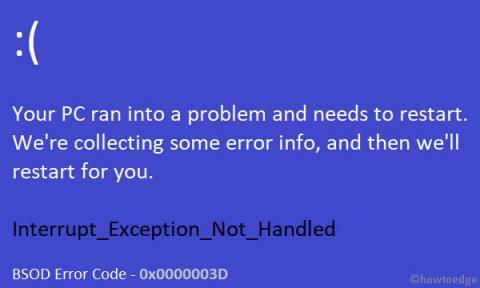L'errore STOP 0x0000003D potrebbe essere dovuto a problemi hardware o del driver del dispositivo. L'errore STOP 0x0000003D apparirà sempre nel messaggio STOP, comunemente noto come schermata blu della morte (BSOD) .
Qualsiasi sistema operativo Microsoft Windows NT può riscontrare l'errore STOP 0x0000003D, inclusi Windows 10, Windows 8, Windows 7, Windows Vista, Windows XP, Windows 2000 e Windows NT.
Errore STOP 0x0000003D
Errore STOP 0x0000003D
Nel messaggio STOP potrebbe essere visualizzato uno degli errori riportati di seguito o una combinazione di entrambi:
STOP: 0x0000003D
INTERRUPT_EXCEPTION_NOT_HANDLED
L'errore STOP 0x0000003D può anche essere abbreviato come STOP 0x3D ma il codice STOP completo sarà sempre quello visualizzato sul messaggio STOP sulla schermata blu.
Se Windows riesce ad avviarsi dopo l'errore STOP 0x3D, verrà visualizzato il messaggio Windows è stato ripristinato da un arresto imprevisto :
Problem Event Name: BlueScreen
BCCode: 3d
Nota:
Se STOP 0x0000003D non è l'esatto codice STOP visualizzato o INTERRUPT_EXCEPTION_NOT_HANDLED non è il messaggio corretto, controlla l' elenco dei codici di errore schermata blu della morte BSOD e fai riferimento alle informazioni sulla risoluzione dei problemi per il messaggio STOP ciò che stai vedendo.
Come correggere l'errore STOP 0x0000003D
L'errore STOP 0x0000003D si verifica raramente, quindi sono disponibili poche informazioni specifiche sulla risoluzione dei problemi relativi all'errore. Tuttavia, poiché la maggior parte degli errori STOP ha cause simili, esistono alcuni passaggi di base per risolvere l'errore STOP 0x0000003D:
1. Riavviare il computer
Riavvia il computer se non l'hai già fatto. L'errore schermata blu STOP 0x0000003D potrebbe non ripresentarsi dopo un riavvio.
2. Annulla le impostazioni o le modifiche al dispositivo
Hai appena installato o modificato un dispositivo? Se è così, è molto probabile che la modifica apportata abbia causato l'errore STOP 0x0000003D. Annulla le modifiche e controlla se si verifica nuovamente l'errore schermata blu 0x3D.
A seconda delle modifiche apportate, alcune possibili soluzioni includono:
- Rimuovere o riconfigurare il dispositivo appena installato
- Avvia con l'ultima configurazione sicuramente funzionante per annullare le modifiche relative al registro e ai driver
- Utilizza Ripristino configurazione di sistema per annullare le modifiche recenti
- Eseguire il rollback (downgrade) del driver del dispositivo alla versione precedente all'aggiornamento
3. Eseguire i passaggi di base per la risoluzione dei problemi relativi agli errori STOP
Questi passaggi approfonditi per la risoluzione dei problemi non sono specifici dell'errore STOP 0x0000003D, ma poiché la maggior parte degli errori STOP sono molto simili, probabilmente aiuteranno a risolvere il problema.
Se hai corretto l'errore schermata blu della morte STOP 0x0000003D utilizzando qualsiasi altro metodo non elencato sopra, lascia i tuoi commenti nella sezione commenti qui sotto!
Vedi altro: